Nota
L'accesso a questa pagina richiede l'autorizzazione. È possibile provare ad accedere o modificare le directory.
L'accesso a questa pagina richiede l'autorizzazione. È possibile provare a modificare le directory.
Questo articolo descrive i moduli funzionalità e la procedura per aggiungerli alle pagine di siti Web in Microsoft Microsoft Dynamics 365 Commerce.
I moduli funzionalità interattiva sono moduli a mosaico che possono essere utilizzati per commercializzare più categorie di prodotti o marchi di prodotti utilizzando una combinazione di immagini e testo. Ad esempio, un rivenditore può aggiungere un modulo funzionalità interattiva alla home page di un sito di e-commerce per promuovere le categorie più vendute. Il modulo funzionalità interattiva è simile al modulo elenco riquadri, ma ha un layout diverso e una diversa funzionalità di interazione.
Ogni modulo funzionalità interattiva è una raccolta di moduli di elementi di funzionalità interattive. Ogni modulo funzionalità è basato sui dati del sistema di gestione dei contenuti (CMS). Non dipende da altri moduli o dati della sede commerciale. Un modulo funzionalità interattiva può essere aggiunto a qualsiasi pagina di unsito in cui un rivenditore desidera commercializzare o promuovere qualcosa, ad esempio prodotti, categorie o marchi.
Importante
- Il modulo funzionalità interattiva è disponibile a partire da Dynamics 365 Commerce versione 10.0.20.
- Il modulo funzionalità interattiva è mostrato nel tema Adventure Works.
L'illustrazione seguente mostra un esempio di un modulo funzionalità interattiva nella home page di Adventure Works.
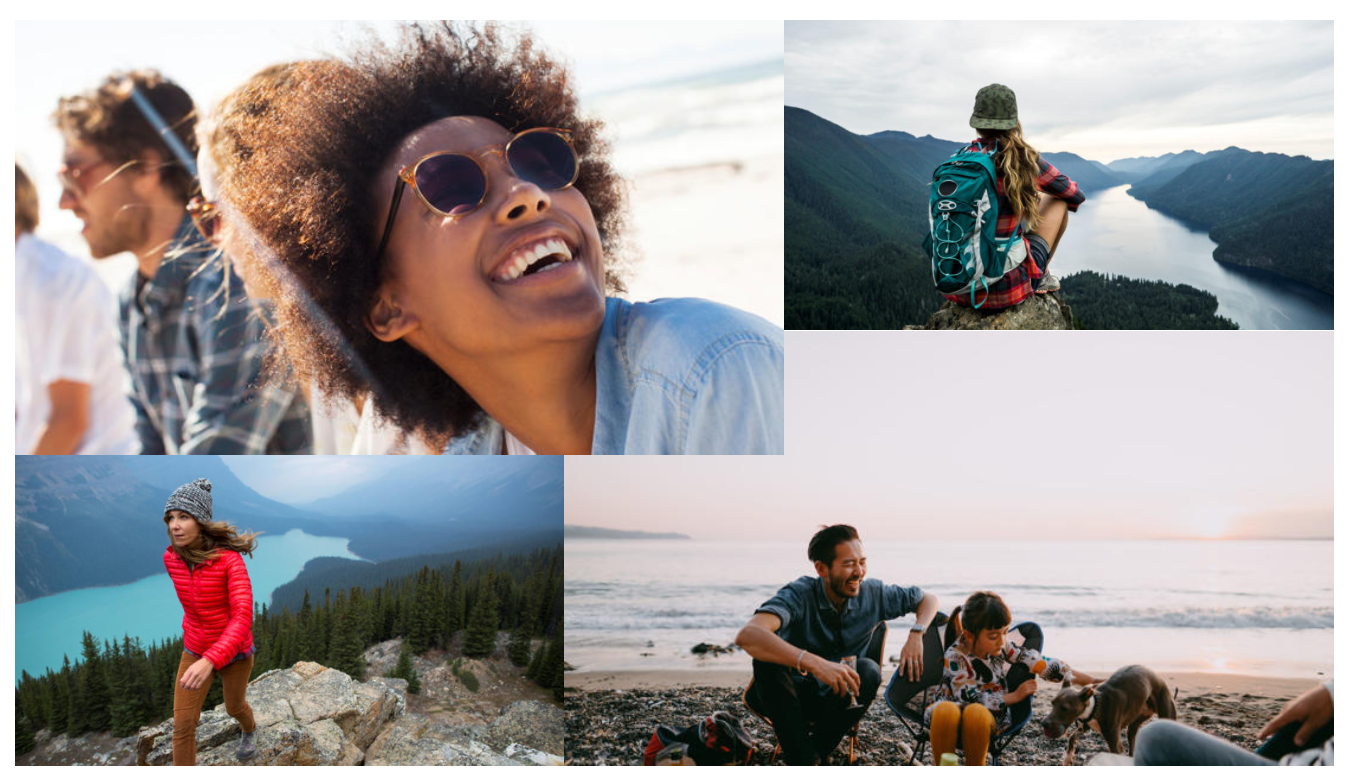
Modulo funzionalità interattiva e temi
Il modulo funzionalità interattiva può supportare vari layout e stili in base a un tema. Ad esempio, nel tema Adventure Works, il modulo funzionalità interattiva ha un layout a due colonne che mostra gli effetti animazione quando un utente del sito passa con il mouse su ogni elemento. Il modulo funzionalità interattiva è ottimizzato per un numero pari di immagini disposte in un layout a due colonne.
Proprietà del modulo funzionalità interattiva
| Nome proprietà | Valori | descrizione |
|---|---|---|
| Intestazione | Testo e tag di intestazione (H1, H2, H3, H4, H5 o H6) | Un'intestazione di testo per il modulo funzionalità interattiva. |
Proprietà del modulo elemento funzionalità interattiva
| Nome proprietà | Valori | descrizione |
|---|---|---|
| Immagine | File di immagine | Un'immagine che rappresenta un prodotto o una categoria. L'immagine può essere caricata nella libreria multimediale in Creazione di siti di Commerce oppure è possibile utilizzare un'immagine esistente. |
| Intestazione | Testo e tag di intestazione (H1, H2, H3, H4, H5 o H6) | Per impostazione predefinita, viene utilizzato il tag di intestazione H2, ma è possibile utilizzare un altro tag per soddisfare i requisiti di accessibilità. |
| Paragrafo | Testo paragrafo | Il modulo supporta testo di paragrafo in formato RTF. Alcune funzionalità RTF di base sono supportate, ad esempio collegamenti ipertestuali e testo in grassetto, sottolineato e in corsivo. Alcune funzionalità possono essere sostituite dal tema di pagina applicato al modulo. |
| Collega | Testo del collegamento, URL del collegamento, etichetta ARIA e selettore Apri il collegamento in una nuova scheda | Il modulo supporta uno o più collegamenti "invito all'azione". Se un collegamento viene aggiunto, il testo del collegamento, un URL e un'etichetta ARIA sono necessari. Le etichette ARIA devono essere descrittive per soddisfare i requisiti di accessibilità. I collegamenti possono essere configurati di modo che siano aperti in una nuova scheda. |
Aggiungere un modulo funzionalità interattiva a una nuova pagina
Per aggiungere un modulo funzionalità interattiva a una nuova pagina e impostare le proprietà necessarie nel generatore del sito Commercio, effettuare le seguenti operazioni.
- Andare a Modelli e aprire il modello di marketing per la home page del sito (o creare un nuovo modello di marketing).
- Nello slot Principale della pagina predefinita, seleziona i puntini di sospensione (...) e quindi Aggiungi modulo.
- Nella finestra di dialogo Seleziona moduli seleziona il modulo Funzionalità interattiva, quindi scegli OK.
- Selezionare Salva, selezionare Fine modifica per archiviare il modello, quindi selezionare Pubblica per pubblicarlo.
- Andare in Pagine e aprire la home page del sito (o creare una nuova home page utilizzando il modello di marketing).
- Nello slot Principale della pagina predefinita, seleziona il pulsante con i puntini di sospensione (...) e quindi Aggiungi modulo.
- Nella finestra di dialogo Seleziona moduli, in Seleziona moduli, seleziona il modulo Funzionalità interattiva, quindi seleziona OK.
- Nel riquadro delle proprietà del modulo funzionalità interattiva, aggiungere un'intestazione.
- Nello slot Funzionalità interattiva seleziona il pulsante con i puntini di sospensione (...), quindi seleziona Aggiungi modulo.
- Nella finestra di dialogo Seleziona moduli seleziona il modulo Elemento funzionalità interattiva, quindi scegli OK.
- Nel riquadro delle proprietà del modulo elemento funzionalità interattiva, aggiungi un'immagine, un testo di intestazione, un testo in paragrafi e un URL.
- Aggiungere e configurare moduli elemento funzionalità interattiva in base alle esigenze.
- Selezionare Salva, quindi selezionare Anteprima per visualizzare l'anteprima della pagina.
- Selezionare Fine modifica per archiviare il modello, quindi selezionare Pubblica per pubblicarlo.